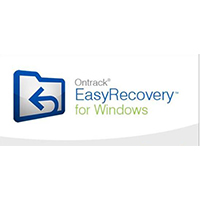
easyrecovery(移动硬盘修复工具)是一款非常实用的移动硬盘数据修复软件,该软件功能非常强大,操作起来也十分便捷。easyrecovery(移动硬盘修复工具)最新版能恢复误删除、磁盘格式化、磁盘重新分区、磁盘逻辑坏道等原因而丢失的数据。这款软件也是目前为网络上最为知名的数据修复工具,并且还能修复存储卡、 USB sticks、iPods 等存储设备的数据恢复。需要的用户直接下载即可!
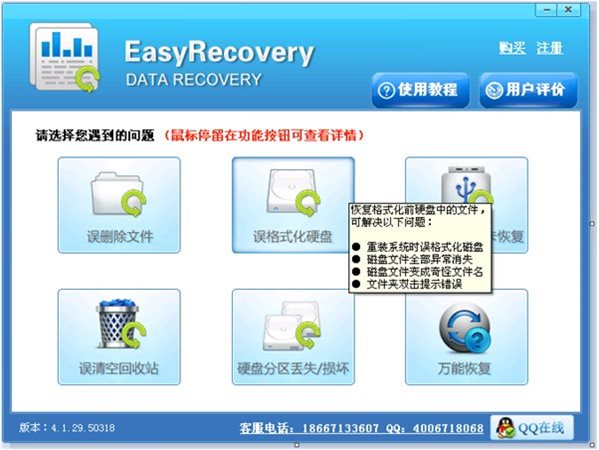
1、磁盘诊断
驱动器测试 ---- 测试潜在的硬件
SMART 测试 ---- 监视并报告潜在的磁盘驱动器问题
磁盘显示器 ---- 磁盘驱动器空间使用的详细信息
分区测试 ---- 分析现有的文件系统结构
数据顾问 ---- 创建自引导诊断工具盘
2、数据恢复
高级恢复 ---- 使用高级选项来自定义数据恢复
删除恢复 ---- 查找并恢复已删除的文件
格式化恢复 ---- 从已格式化的卷中恢复文件
原始恢复 ---- 不含任何文件系统结构信息的恢复
继续恢复 ---- 继续已保存的数据恢复会话
紧急引导盘 ---- 创建紧急引导盘
3、文件修复
Access修复 ---- 修复损坏的Microsoft Access数据库
Excel修复 ---- 修复损坏的Microsoft Excel电子表格
PowerPoint修复 ---- 修复损坏的Microsoft PowerPoint演示文稿
Word修复 ---- 修复损坏的Microsoft Word文档
Zip修复 ---- 修复损坏或无效的Zip文件
4、邮件修复
Outlook修复 ---- 修复损坏的Microsoft Outlook文件
OutlookExpress修复 ---- 修复损坏的Microsoft Express文件
1、下载移动硬盘修复工具(easyrecovery)安装包,使用鼠标左键双击打开安装文件。

2、进入安装程序,点击“下一步”。

3、首先阅读软件相关许可协议,如无异议的话,则勾选左下方的“我接受许可协议”,然后点击“下一步”。

4、点击“浏览”选择移动硬盘修复工具(easyrecovery)的安装目录,此处不建议安装在C盘,如果C盘文件过多的话,会影响计算机的运行速度。选定后点击“下一步”。
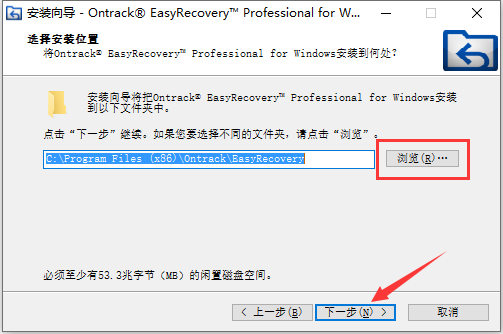
5、点击“浏览”选择移动硬盘修复工具(easyrecovery)的开始菜单文件夹,一般情况下保持默认选择即可,然后点击“下一步”。
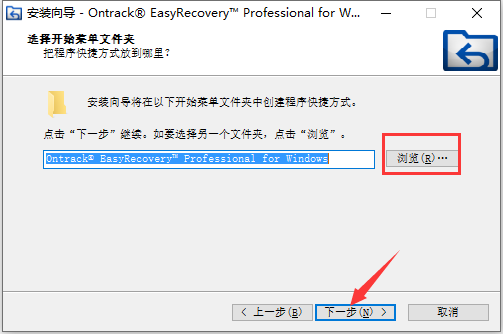
6、根据使用习惯来选择是否“创建桌面快捷方式”和“创建快速启动栏快捷方式”,然后点击“下一步”。
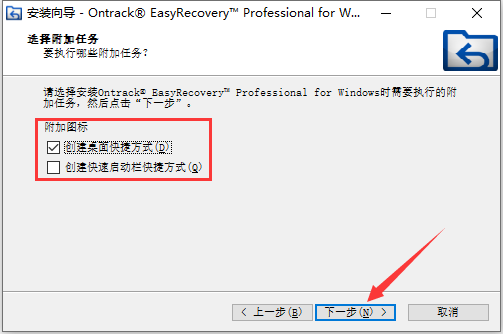
7、确认安装信息无误后,点击“安装”。
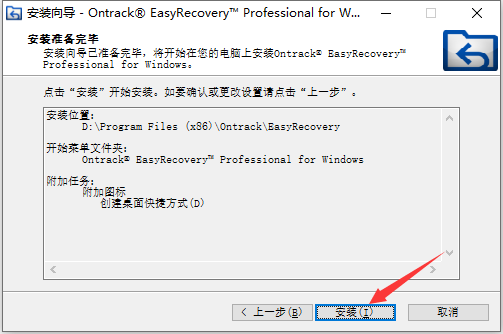
8、移动硬盘修复工具(easyrecovery)的安装过程大约需要2分钟,请耐心等待。

9、安装完成后,如果需要立即使用的话,则勾选图中红框内选项,然后点击“结束”即可。

1、打开安装完后的EasyRecovery,有两个操作选项,一个是“数据恢复”,另一个是“监控硬盘”。我们选择第一个数据恢复。
2、点击数据恢复后,会出现选择恢复内容的界面,可以选择全部的数据,也可以根据需求选择需要恢复的数据。选择完点击下一个。
3、选择位置,选择需要恢复的位置,自由选择,选择完之后点击扫描。
4、然后就会进入扫描阶段,软件会查找文件和文件夹,这个过程会持续一段时间。
5、等待扫描完毕后,就会出现可以恢复的数据了,点击需要恢复的文件在点击“恢复”按钮即可进行恢复了。
6、点击第二个监控硬盘,会出现下图所示的情况,有“磁盘状态”“smart状态”“硬盘分区”“扫描磁盘”和“克隆磁盘”等功能,用户根据需要点击使用即可。
easyrecovery怎么恢复U盘?
1、选择恢复内容。首先将U盘插在电脑上,打开EasyRecovery,选择数据恢复。再选择需要恢复的数据,点击下一个。
2、选择恢复位置。选择完恢复内容后,再点击U盘那个文件夹,点击扫描。
3、扫描文件。开始扫描U盘,等待扫描结束即可。
4、恢复数据。扫描结束后,就会出现下图所示的众多文件,选中需要恢复的数据,右击鼠标选择恢复;如果需要恢复全部数据点击全选,在点击右下角的恢复按钮即可。
1、修复部分bug
2、优化了部分功能

本栏目为大家带来的是硬盘工具中文版免费下载,包括:VeraCrypt(硬盘分区加密软件),硬盘分区魔术师,MHDD 硬盘检测工具,当我们的电脑出现故障时,有可能是硬盘出现了故障,这时候就需要它们了。感...
下载地址
网友评论
0条评论
分类列表
相关文章